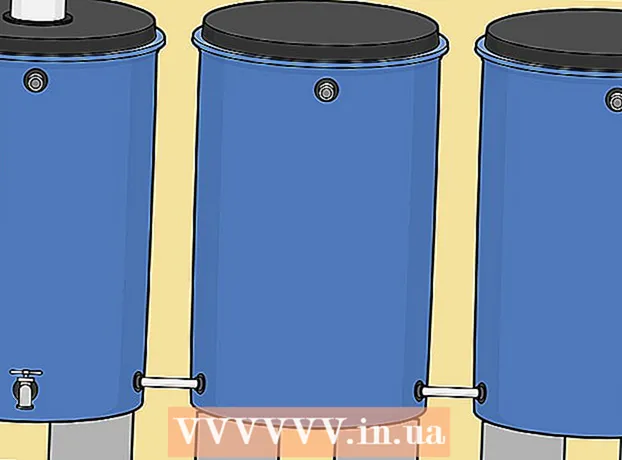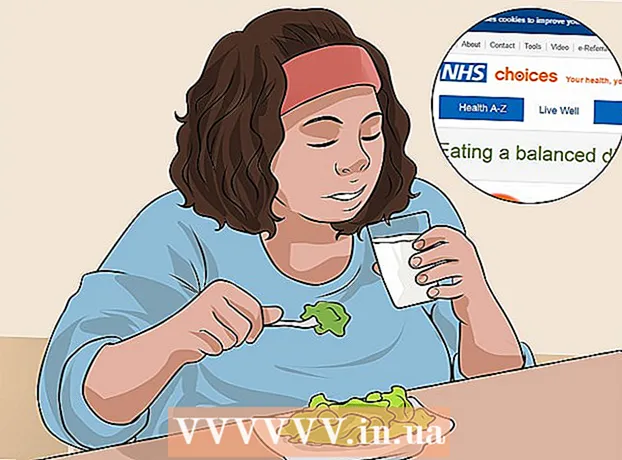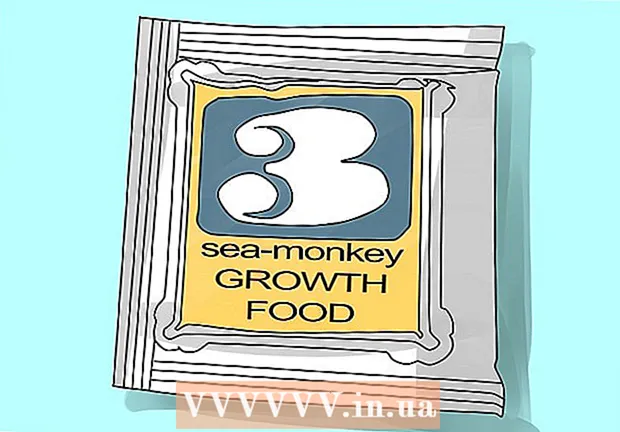Avtor:
Joan Hall
Datum Ustvarjanja:
4 Februarjem 2021
Datum Posodobitve:
1 Julij. 2024

Vsebina
- Koraki
- Metoda 1 od 4: Pridobitev pravic superkorisnika s terminala
- Metoda 2 od 4: Odklepanje računa superporabnika (Ubuntu)
- Metoda 3 od 4: Prijava kot superkorisnik
- Metoda 4 od 4: ponastavitev gesla za superpotrošnika
- Opozorila
Račun superpotrošnika Linuxa omogoča poln dostop do sistema. Za izvajanje ukazov v Linuxu so potrebne pravice skrbnika (skrbnika), zlasti tistih, ki vplivajo na sistemske datoteke. Ker ima račun superpotrošnika neomejen dostop do sistemskih datotek, je priporočljivo, da pridobite pravice superuporabnika le, kadar je to potrebno, namesto da se prijavite kot skrbnik. To bo pomagalo preprečiti nenamerno poškodbo pomembnih sistemskih datotek.
Koraki
Metoda 1 od 4: Pridobitev pravic superkorisnika s terminala
 1 Odprite terminal. Če želite to narediti, morate v mnogih distribucijah pritisniti Ctrl+Nadomestni+T.
1 Odprite terminal. Če želite to narediti, morate v mnogih distribucijah pritisniti Ctrl+Nadomestni+T.  2 Vnesite.su - in pritisnite ↵ Vnesite... S tem ukazom se lahko prijavite kot superkorisnik. Z določenim ukazom se prijavite kot kateri koli uporabnik, če pa ukaz ne vsebuje uporabniškega imena, boste prijavljeni kot skrbnik.
2 Vnesite.su - in pritisnite ↵ Vnesite... S tem ukazom se lahko prijavite kot superkorisnik. Z določenim ukazom se prijavite kot kateri koli uporabnik, če pa ukaz ne vsebuje uporabniškega imena, boste prijavljeni kot skrbnik.  3 Vnesite geslo superkorisnika (ko boste pozvani). Po vnosu ukaza su - in pritiskanje ↵ Vnesite sistem vas bo prosil, da vnesete skrbniško geslo.
3 Vnesite geslo superkorisnika (ko boste pozvani). Po vnosu ukaza su - in pritiskanje ↵ Vnesite sistem vas bo prosil, da vnesete skrbniško geslo. - Če se prikaže sporočilo o napaki pri preverjanju pristnosti, je najverjetneje račun superkorisnika zaklenjen. Če želite izvedeti, kako odblokirate svoj račun, preberite naslednji razdelek.
 4 Upoštevajte ukazni poziv (v terminalskem oknu). Če ste pridobili pravice nadkorisnika, namesto ikone na koncu ukaznega poziva $ pojavi se ikona #.
4 Upoštevajte ukazni poziv (v terminalskem oknu). Če ste pridobili pravice nadkorisnika, namesto ikone na koncu ukaznega poziva $ pojavi se ikona #.  5 Vnesite ukaze, za izvajanje katerih so potrebne pravice superkorisnika. Po prijavi z ukazom su - in pridobitev pravic superkorisnika lahko zaženete vse ukaze, ki zahtevajo skrbniški dostop. Dejavnost ekipe su - se shrani do konca seje, zato gesla superkorisnika ni treba vnesti vsakič, ko morate izvesti naslednji ukaz.
5 Vnesite ukaze, za izvajanje katerih so potrebne pravice superkorisnika. Po prijavi z ukazom su - in pridobitev pravic superkorisnika lahko zaženete vse ukaze, ki zahtevajo skrbniški dostop. Dejavnost ekipe su - se shrani do konca seje, zato gesla superkorisnika ni treba vnesti vsakič, ko morate izvesti naslednji ukaz.  6 Namesto ukaza su - lahko uporabite ukaz.sudo... Ekipa sudo omogoča izvajanje drugih ukazov, ko so pravice omejenega uporabnika podeljene za omejen čas. Večini uporabnikov svetujemo, da ta ukaz uporabijo za izvajanje ukazov, ki zahtevajo skrbniški dostop, ker v tem primeru uporabnik ni prijavljen kot superkorisnik in ni potrebno poznati skrbniškega gesla. Namesto tega uporabnik vnese svoje uporabniško geslo, da si za omejen čas pridobi pravice superpotrošnika.
6 Namesto ukaza su - lahko uporabite ukaz.sudo... Ekipa sudo omogoča izvajanje drugih ukazov, ko so pravice omejenega uporabnika podeljene za omejen čas. Večini uporabnikov svetujemo, da ta ukaz uporabijo za izvajanje ukazov, ki zahtevajo skrbniški dostop, ker v tem primeru uporabnik ni prijavljen kot superkorisnik in ni potrebno poznati skrbniškega gesla. Namesto tega uporabnik vnese svoje uporabniško geslo, da si za omejen čas pridobi pravice superpotrošnika. - Vnesite sudo ekipa in pritisnite ↵ Vnesite (Na primer, sudo ifconfig). Vnesite svoje uporabniško geslo in ne geslo superpotrošnika.
- Ekipa sudo Priporočljivo je, da ga uporabite v nekaterih distribucijah Linuxa, na primer v Ubuntuju, ker deluje tudi, ko je račun superpotrošnika zaklenjen.
- Ta ukaz je na voljo uporabnikom s skrbniškimi pravicami. Uporabnika lahko dodate ali odstranite / etc / sudoers.
Metoda 2 od 4: Odklepanje računa superporabnika (Ubuntu)
 1 Odklenite račun super -uporabnika (Ubuntu). V Ubuntuju (in številnih drugih distribucijah) je račun superkorisnika zaklenjen, zato običajni uporabnik ne more dostopati do tega računa. To je zato, ker uporabite ukaz sudo (glejte prejšnji razdelek) Dostop superpotrošnika ni potreben. Z odklepanjem računa super -uporabnika se lahko prijavite kot skrbnik.
1 Odklenite račun super -uporabnika (Ubuntu). V Ubuntuju (in številnih drugih distribucijah) je račun superkorisnika zaklenjen, zato običajni uporabnik ne more dostopati do tega računa. To je zato, ker uporabite ukaz sudo (glejte prejšnji razdelek) Dostop superpotrošnika ni potreben. Z odklepanjem računa super -uporabnika se lahko prijavite kot skrbnik.  2 Odprite terminal. Če izvajate distribucijo z grafičnim uporabniškim vmesnikom, kliknite Ctrl+Nadomestni+Todpreti terminal.
2 Odprite terminal. Če izvajate distribucijo z grafičnim uporabniškim vmesnikom, kliknite Ctrl+Nadomestni+Todpreti terminal.  3 Vnesite.sudo passwd root in pritisnite ↵ Vnesite... Vnesite svoje uporabniško geslo.
3 Vnesite.sudo passwd root in pritisnite ↵ Vnesite... Vnesite svoje uporabniško geslo.  4 Ustvarite novo geslo. Sistem bo ponudil ustvarjanje novega gesla; vnesite ga dvakrat. Ko ustvarite geslo, se bo račun superkorisnika odklenil.
4 Ustvarite novo geslo. Sistem bo ponudil ustvarjanje novega gesla; vnesite ga dvakrat. Ko ustvarite geslo, se bo račun superkorisnika odklenil.  5 Znova blokirajte račun superpotrošnika. Če morate blokirati račun superpotrošnika, vnesite naslednji ukaz, da odstranite geslo in blokirate račun:
5 Znova blokirajte račun superpotrošnika. Če morate blokirati račun superpotrošnika, vnesite naslednji ukaz, da odstranite geslo in blokirate račun: - sudo passwd -dl root
Metoda 3 od 4: Prijava kot superkorisnik
 1 Za začasni administrativni dostop uporabite druge metode. Ni priporočljivo, da se redno prijavljate kot superkorisnik, ker lahko pomotoma izvedete ukaze, ki bodo zrušili sistem. Prijavite se kot skrbnik samo za odpravljanje težav, na primer za odpravljanje okvarjenih pogonov ali obnovitev zaklenjenih računov.
1 Za začasni administrativni dostop uporabite druge metode. Ni priporočljivo, da se redno prijavljate kot superkorisnik, ker lahko pomotoma izvedete ukaze, ki bodo zrušili sistem. Prijavite se kot skrbnik samo za odpravljanje težav, na primer za odpravljanje okvarjenih pogonov ali obnovitev zaklenjenih računov. - Namesto da se prijavite kot skrbnik, uporabite ukaze sudo ali suda preprečite nenamerno poškodbo pomembnih sistemskih datotek. Ti ukazi vam omogočajo, da razmislite o posledicah, preden sistemu naredite nepopravljivo škodo.
- V nekaterih distribucijah, na primer v Ubuntuju, je skrbniški račun privzeto zaklenjen (odkleniti ga morate ročno). Ta pristop ščiti sistem ne le pred nenamernimi ali nenamernimi dejanji uporabnikov, ampak tudi pred morebitnimi hekerskimi napadi, ki so namenjeni predvsem računu superkorisnika. Če je skrbniški račun zaklenjen, napadalec do njega ne bo mogel dostopati. Preberite prejšnji razdelek, če želite izvedeti, kako odkleniti račun superkorisnika v Ubuntuju.
 2 V oknu za prijavo v Linux vnesite.koren... Če račun superkorisnika ni zaklenjen in poznate skrbniško geslo, se lahko prijavite kot superkorisnik. V oknu za prijavo vnesite uporabniško ime koren.
2 V oknu za prijavo v Linux vnesite.koren... Če račun superkorisnika ni zaklenjen in poznate skrbniško geslo, se lahko prijavite kot superkorisnik. V oknu za prijavo vnesite uporabniško ime koren. - Če so za izvajanje ukaza potrebne pravice superkorisnika, uporabite metodo, opisano v prejšnjem razdelku.
 3 Vnesite geslo superkorisnika. Po vstopu koren (kot uporabniško ime) vnesite skrbniško geslo.
3 Vnesite geslo superkorisnika. Po vstopu koren (kot uporabniško ime) vnesite skrbniško geslo. - V nekaterih primerih se kot geslo uporablja beseda geslo.
- Če ne poznate ali ste pozabili geslo za superpogosta, preberite naslednji razdelek, če želite izvedeti, kako ponastaviti geslo.
- V Ubuntuju je račun superkorisnika privzeto zaklenjen in ga ni mogoče uporabiti, dokler ni odklenjen.
 4 Ko ste prijavljeni kot superkorisnik, ne zaženite zapletenih programov. Obstaja možnost, da bo tak program, ki se izvaja s pravicami superpotrošnika, negativno vplival na sistem. Zato je za zagon programov priporočljivo uporabiti ukaze sudo ali sunamesto da se prijavite kot superkorisnik.
4 Ko ste prijavljeni kot superkorisnik, ne zaženite zapletenih programov. Obstaja možnost, da bo tak program, ki se izvaja s pravicami superpotrošnika, negativno vplival na sistem. Zato je za zagon programov priporočljivo uporabiti ukaze sudo ali sunamesto da se prijavite kot superkorisnik.
Metoda 4 od 4: ponastavitev gesla za superpotrošnika
 1 Če ste pozabili geslo za uporabnika in uporabniško geslo, ju ponastavite. Če želite to narediti, zaženite sistem v način za obnovitev. Če poznate svoje uporabniško geslo, vendar morate spremeniti geslo za super -uporabnika, vnesite sudo passwd root, nato vnesite uporabniško geslo in nato ustvarite novo skrbniško geslo.
1 Če ste pozabili geslo za uporabnika in uporabniško geslo, ju ponastavite. Če želite to narediti, zaženite sistem v način za obnovitev. Če poznate svoje uporabniško geslo, vendar morate spremeniti geslo za super -uporabnika, vnesite sudo passwd root, nato vnesite uporabniško geslo in nato ustvarite novo skrbniško geslo.  2 Znova zaženite računalnik in po tem, ko se prikaže zaslon BIOS, pridržite levo tipko.⇧ Premik... Odpre se meni GRUB.
2 Znova zaženite računalnik in po tem, ko se prikaže zaslon BIOS, pridržite levo tipko.⇧ Premik... Odpre se meni GRUB. - Pravočasno držanje ključa je precej težko, zato boste morda morali poskusiti več.
 3 Izberite prvo možnost s seznama.(obnovitveni način) (Obnovitveni način).Nameščena distribucija se bo naložila v načinu za obnovitev.
3 Izberite prvo možnost s seznama.(obnovitveni način) (Obnovitveni način).Nameščena distribucija se bo naložila v načinu za obnovitev.  4 V meniju, ki se odpre, izberite možnost.koren... Odprl se bo terminal s pravicami superpotrošnika.
4 V meniju, ki se odpre, izberite možnost.koren... Odprl se bo terminal s pravicami superpotrošnika.  5 Namestite disk, da aktivirate dovoljenje za pisanje. V načinu za obnovitev ima pogon običajno le dovoljenje za branje. Če želite omogočiti pisanje, vnesite naslednji ukaz:
5 Namestite disk, da aktivirate dovoljenje za pisanje. V načinu za obnovitev ima pogon običajno le dovoljenje za branje. Če želite omogočiti pisanje, vnesite naslednji ukaz: - mount -rw -o remount /
 6 Ustvarite novo geslo za vsak račun, do katerega nimate dostopa. Ko se prijavite kot skrbnik in spremenite pravice dostopa, lahko ustvarite novo geslo za kateri koli račun.
6 Ustvarite novo geslo za vsak račun, do katerega nimate dostopa. Ko se prijavite kot skrbnik in spremenite pravice dostopa, lahko ustvarite novo geslo za kateri koli račun. - Vnesite passwd račun in pritisnite ↵ Vnesite... Če želite spremeniti geslo za uporabnika, vnesite root root.
- Ob pozivu dvakrat vnesite novo geslo.
 7 Po ponastavitvi gesel znova zaženite računalnik. Sistem se bo normalno zagnal. Nova gesla bodo začela veljati takoj.
7 Po ponastavitvi gesel znova zaženite računalnik. Sistem se bo normalno zagnal. Nova gesla bodo začela veljati takoj.
Opozorila
- Prijavite se v račun superpotrošnika le, kadar je to potrebno, in ne pozabite se odjaviti iz tega računa.
- Geslo superpotrošnika dajte samo osebam, ki jim zaupate in jih morate poznati.